Прежде всего, причиной отсутствия звука на телефоне служит повреждение динамика. Любые довольно сильные механические воздействия могут привести к тому, что данный компонент будет работать некорректно.
Почему на iPhone отсутствует звук
Большинство проблем касательно отсутствия звука, как правило, связаны с настройками iPhone. В более редких случаях причиной может являться аппаратная неисправность.
Причина 1: Беззвучный режим
Начнем с банального: если на iPhone отсутствует звук при входящих звонках или SMS-сообщениях, вам необходимо убедиться, что на нем не активирован беззвучный режим. Обратите внимание на левый торец телефона: над клавишами громкости располагается небольшой переключатель. Если звук выключен, вы увидите красную метку (показана на изображении ниже). Чтобы включить звук, переключатель достаточно перевести в правое положение.

Причина 2: Настройки оповещений
Откройте любое приложение с музыкой или видео, запустите воспроизведение файла и с помощью клавиши громкости установите максимальное значение звука. Если звук идет, но при входящих вызовах телефон молчит, скорее всего, у вас выставлены неправильные настройки оповещений.
- Чтобы отредактировать параметры оповещений, откройте настройки и перейдите в раздел «Звуки».

В том случае, если вы хотите установить четкий уровень звукового сигнала, отключите параметр «Изменение кнопками», а строкой выше задайте нужную громкость.

Если же вы, наоборот, предпочитаете менять уровень звука в процессе работы со смартфоном, активируйте пункт «Изменение кнопками». В этом случае, чтобы изменить уровень звука кнопками громкости, вам потребуется вернуться на рабочий стол. Если вы будете регулировать звук в каком-либо приложении, громкость будет меняться именно для него, но не для входящих вызовов и прочих уведомлений.
Причина 3: Подключенные устройства
Айфон поддерживает работу с беспроводными устройствами, например, Bluetooth-колонками. Если ранее подобный гаджет был подключен к телефону, скорее всего, звук передается именно на него.
- Проверить это очень просто — сделайте свайп снизу вверх, чтобы открыть Пункт управления, а затем активируйте авиарежим (иконка с самолетиком). С этого момента связь с беспроводными устройствами будет разорвана, а значит, вам понадобится проверить, имеется ли звук на Айфон или нет.

Если звук появился, откройте на телефоне настройки и перейдите в раздел «Bluetooth». Переведите данный пункт в неактивное положение. При необходимости, в этом же окне можно разорвать связь с устройством, транслирующим звук.

Следом снова вызовите Пункт управления и отключите авиарежим.

Причина 4: Системный сбой
iPhone, как и любое другое устройство, может давать сбои в работе. Если на телефоне звук по-прежнему отсутствует, и ни один из способов, описанных выше, не принес положительного результата, следует заподозрить именно системный сбой.
- Для начала попробуйте перезагрузить телефон.

Подробнее: Как перезагрузить iPhone
- После перезагрузки проверьте наличие звука. Если он отсутствует, можно переходить к тяжелой артиллерии, а именно — к восстановлению устройства. Прежде чем начать, обязательно создайте свежую резервную копию.

Подробнее: Как создать резервную копию iPhone
- Восстановить iPhone можно двумя способами: через само устройство и с помощью iTunes.

Подробнее: Как выполнить полный сброс iPhone
Причина 5: Неисправность наушников
Если звук из динамиков работает корректно, но при подключении наушников вы ничего не слышите (или звук крайне некачественный), скорее всего, в вашем случае имеет место быть поломка самой гарнитуры.
Проверить это просто: достаточно подключить к телефону любые другие наушники, в работоспособности которых вы уверены. Если и с ними звук отсутствует, тогда уже можно подумать об аппаратной неисправности iPhone.
Причина 6: Аппаратная неисправность
К аппаратной неисправности можно отнести следующие виды поломок:
- Неработоспособность разъема для подключения наушников;
- Неисправность кнопок регулировки звука;
- Неисправность звукового динамика.
Если телефон ранее падал в снег или воду, скорее всего, динамики будут работать очень тихо или вовсе перестанут функционировать. В таком случае устройству следует хорошо просохнуть, после чего звук должен заработать.

Подробнее: Что делать, если в iPhone попала вода
В любом случае, если вы подозреваете аппаратную неисправность, не имея должных навыков работы с комплектующими iPhone, не стоит самостоятельно пытаться вскрыть корпус. Здесь следует обратиться в сервисный центр, где грамотные специалисты выполнят полную диагностику и смогут выявить, в результате чего на телефоне перестал работать звук.
Отсутствие звука на iPhone неприятная, но зачастую решаемая проблема. Если вы уже ранее сталкивались с подобной неполадкой, расскажите в комментариях, каким образом она была устранена.
 Мы рады, что смогли помочь Вам в решении проблемы.
Мы рады, что смогли помочь Вам в решении проблемы.  Опишите, что у вас не получилось.
Опишите, что у вас не получилось.
Наши специалисты постараются ответить максимально быстро.
Помогла ли вам эта статья?
ДА НЕТ
Источник: http://lumpics.ru/iphone-lost-sound/
Почему на Айфоне пропал звук: описание возможных причин
Причины, по которым чаще всего на iPhone пропадает звук звонка или звук при разговоре, можно условно разделить на программные и аппаратные.
Программные ошибки
К числу распространённых программных причин пропажи звука относятся:
- Неудачный джейлбрейк. Взлом системы может привести к возникновению ошибки в коде iOS.
- Установка неофициального софта. Из Cydia следует загружать только те твики, которые проверены и рекомендованы экспертами тематических порталов.
- Зависание операционной системы.
- Неверно выставленные настройки iPhone.
Аппаратные неполадки
Аппаратные неполадки, способные привести к пропаже звука при звонке и в динамике, таковы:
- Залитие. Вследствие попадания жидкости под корпус окисляются микросхемы разъёма для наушников. Из-за этого Айфон постоянно «думает», что к нему подключена гарнитура – хотя 3.5-Jack-разъём на самом деле свободен. От залития iPhone лучше «лечить» в сервисном центре, однако «первую помощь» гаджету стоит оказать собственноручно. Наша статья рассказывает, что делать, если Айфон упал в воду.
- Засорение динамика или входа для наушников. От этой проблемы чаще всего страдают люди, предпочитающие носить Айфоны в карманах, не используя при этом защитные чехлы. Сетка динамика и 3.5-разъём неизбежно забиваются мелким мусором и пылью.
- Механическое повреждение динамика. Поломка динамика – следствие физического воздействия на мобильное устройство. В этом случае требуется замена динамика или хотя бы нерабочей микросхемы. Выполнить замену сможет человек, умеющий разбирать Айфоны и владеющий паяльной лапой.
Источник: http://setphone.ru/rukovodstva/na-iphone-propal-zvuk-chto-delat/
Звук на iPhone пропал не полностью — в наушниках он есть
В принципе, частичная пропажа звуковых сигналов, обычно характерна именно для проблем с программным обеспечением, но не в данном случае…
Итак, вставляем наушники в iPhone и проверяем. Если в них звук есть, а при вытаскивании он пропадает, плюс при регулировке громкости не прибавляются деления (такое ощущение что кнопки громкости не работают), то поздравляю Вас, Вам повезло.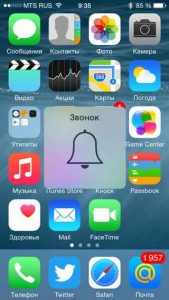
Вся проблема в разъемах зарядки или наушников. В них либо попала пыль, либо они окислились от контакта с водой (как действовать при попадании жидкости).
И таким образом iPhone «думает» что к нему что-то постоянно подключено — док-станция или те же самые наушники. Кстати, данная беда больше характерна для старых устройств с 30-pin разъемом — таких как iPhone 4, iPad 2 и т. д. Почему? Просто сам разъем больше и, именно по этой причине, вероятность его загрязнения выше.
Что будем делать? Все просто — в большинстве случаев помогает аккуратная чистка разъемов.
Аккуратно! Зубочисткой или иным предметом (очень желательно не металлическим, так как можно поцарапать или погнуть контакты) вычищаем оттуда всю накопившуюся грязь или пыль. После этого перезагружаем устройство. Затем, на всякий случай, несколько раз вставляем-вытаскиваем в разъемы зарядку и наушники.
Кстати, если контакты именно окислились (например после контакта с жидкостью), может случится так, что устройство придется разобрать, чтобы почистить не только снаружи, но и внутри.
Если не обладаете подобными знаниями, крайне рекомендую обратиться в сервисный центр, так как при самостоятельном ремонте, помимо звука, можно сломать еще что-либо — например шлейф кнопки Home и получить вот такую страшную ошибку.
Источник: http://inewscast.ru/instruktsii/propal-zvuk-na-iphone-chto-delat-i-kak-byit/
Сбитый режим
Первой причиной нашей проблемы может стать банальный сброс выставленных настроек. То есть, если вы заметили, что у вас пропал звук на айфоне 4, моментально впадать в панику не стоит. Проверьте, все ли в порядке с настройками.
Скорее всего, вы заметите, что у вас стоит беззвучный режим. Достаточно сменить его на любой другой, и проблема пропадет сама собой. В принципе, это очень распространенный случай. Но к сожалению, чаще абоненты задумываются над проблемой, если ситуация носит иной характер. Так в чем же еще может быть дело? Почему же на айфоне пропадает звук?
Источник: http://routerbit.ru/gadzhety/propal-zvuk-na-ajfone-se.html
Как включить вибрацию на айфоне
Вопросом о том, как включить вибрацию на айфоне, задаются при настройке звука. Для этого потребуется войти в меню «Настройки», где нужно выбрать пункт «Звуки». В некоторых моделях — iPhone 7, 8, xr и последующих — пункт называется иначе — «Звуки, тактильные сигналы».
Почему не работает вибрация на айфоне — что делать
В самой верхней части, в двух первых строках можно изменить настройку вибрации, включив или отключив ее с помощью изменения положения бегунка. Стоит обратить внимание, что это касается режимов со звуком и без него, то есть можно включать вибрацию отдельно. Проверить опцию поможет цвет переключателя, который окрашивается в зеленый цвет.
Важно! Сохранять настройку или повторно входить в меню для вступления изменений в силу не требуется.
Источник: http://routerbit.ru/gadzhety/propal-zvuk-na-ajfone-se.html
Поврежденные динамики
Следующая причина — это повреждение динамиков в устройстве. Тоже вполне распространенный случай. И как раз он приносит массу неудобств пользователям. Ведь перед тем как делать такие выводы, придется исключить все иные варианты.
Если вы обнаружили, что у вас пропал звук на айфоне или он теперь работает тихо, самое время проверить динамики на целостность. Лучше всего отнести аппарат в сервисный центр. Там вам точно скажут, в чем заключается проблема. Если динамики на устройстве действительно повреждены и отказались работать, то здесь поможет только одно — их полная замена. В крайнем случае — починка. Но самостоятельно заниматься этим делом не стоит. Опять же, придется обращаться в сервисные центры. Иначе никак.
Источник: http://routerbit.ru/gadzhety/propal-zvuk-na-ajfone-se.html
Очистите приемники и динамики
Снимите все защитные стекла, пленки и чехлы с вашего устройства. Проверьте, не заблокировано и не засорено ли отверстие динамика. Только на iPhone: убедитесь, что приемник не заблокирован и не засорен. При необходимости очистите отверстие динамика или приемника маленькой щеткой с мягкой щетиной. Щетка должна быть чистой и сухой.
Источник: http://support.apple.com/ru-ru/HT203794
Способ 3. Положите iPhone в холод на пару минут
Данный совет звучит как какая-то злая шутка, учитывая как негативно холод влияет на iPhone, но способ действительно работает, что подтверждают многочисленные отзывы. Застрявший в режиме гарнитуры iPhone необходимо положить на 2-3 минуты (не больше) в холодное место. Зимой в этом случае подойдет балкон или просто выход на улицу, в теплое время года — холодильник.
Примечание: если вы по-прежнему считаете данный совет несерьезным, рекомендуем почитать отзывы от пользователей, которым помог метод на нашем форуме или прямо в комментариях под этой инструкцией.
Источник: http://bloha.ru/iphone-ipad-guides/bez-naushnikov-net-zvuka-na-iphone-chto-de/
Звук исчез везде — iPhone полностью молчит
Здесь все уже немного сложнее, так как причина может быть любая — программная и «железная».
Для начала, рекомендую выполнить все советы из предыдущего пункта. А именно аккуратную чистку разъемов. Лишним точно не будет. Далее переходим к традиционному способу борьбы с программными неполадками:
- Сбрасываем все с телефона (предварительно озаботившись резервным копированием на компьютере в iTunes или в облако iCloud).
- Обновляем прошивку или, если она и так установлена самая последняя, то просто загружаем iPhone. Не восстанавливая из резервной копии! Восстановите потом, когда выясните причину пропадания звука.
- Проверяем, появился ли звук.
Если после всех этих манипуляций успеха нет, то проблема явно «железная» и заключается в… да в чем угодно!
Нижний шлейф, плата, кнопки, аудио кодек и т. д. Поэтому не раздумывая идем в сервисный центр. Если телефон на гарантии и вы с ним ничего не делали (роняли, били), то просто через некоторое время получите новый аппарат (точнее — «как новый»). Если гарантии нет, то ситуация конечно хуже, но не особо критичная. Как правило, ремонт связанный с отсутствием звука, не занимает много времени. Да и денег стоит вменяемых.
И напоследок прописная истина — если звук отсутствует в одном из нижних динамиков iPhone, то нет никаких причин для паники (с вашим устройством всё «ОК»). Почему? Потому что в нижней части iPhone есть только один динамик.
P.S. Существует ещё одно верное средство — ставьте «лайк» и все проблемы со звуками пропадут. Мне помогло, пробуем! 
Источник: http://inewscast.ru/instruktsii/propal-zvuk-na-iphone-chto-delat-i-kak-byit/
Что делать, если на iPhone 7 пропал звук?
Ответ очевиден — обратиться в сервисный центр. Наши специалисты максимально оперативно и, самое главное, качественно смогут произвести замену аудиокодека iPhone 7. Наш опыт и квалификация позволяют выполнять все виды ремонта iPhone — от простых работ, подразумевающих модульную замену комплектующих, до сложных ремонтов на компонентном уровне.
Отметим, что все наши Клиенты получают гарантию на заменённые комплектующие 90 дней. Помимо этого, становясь нашим Клиентом, Вы можете рассчитывать на гибкую систему скидок на обслуживание и товары при дальнейших обращениях. Свяжитесь с нами любым удобным для Вас способом и расскажите о своей проблеме. Наши специалисты абсолютно бесплатно смогут проконсультировать Вас и сказать ориентировочную стоимость и срок ремонта.
Выбрать сервис-центр на карте
Метки:
замена аудиокодека
,
ремонт iPhone 7
Источник: http://service-apple.ru/articles/problemy-s-tehnikoi-apple/na-iphone-7-propal-zvuk-chto-delat.html
Устраняем проблемы при помощи Assistive Touch
Попробуйте выполнить несколько простых шагов – если поломка не аппаратная, то данный способ может помочь вернуть звук на Айфон. Перейдите в Настройки – Основные – Универсальный доступ. Переведите ползунок AssistiveTouch в активное состояние,после чего кликните по нему и выберите пункт Аппарат. Выберите параметр «Вкл. Звук» и выставите громкость на максимум. После этого необходимо выполнить несколько вызовов на телефон – возможно, это операция поможет вернуть звук на iPhone.
Источник: http://apple-re-cover.ru/blog/iphone/propal-zvuk-na-ayfone-chto-delat/
Как скачать рингтон на iPhone с помощью мобильной версии iTunes
Официальный и самый удобный способ добавить новый рингтон на iPhone — найти и приобрести его в обширном каталоге звуков iTunes прямо на мобильном устройстве. Но у этого варианта есть свои минусы: приходится платить и нельзя редактировать готовые рингтоны, а также добавлять свои звуки из сторонних источников.
Чтобы купить рингтон в iTunes, нажмите «Настройки» → «Звуки» → «Рингтон» → «Магазин звуков». Выберите понравившиеся мелодии и оплатите их.

К слову, для навигации по каталогу мелодий iTunes удобнее использовать стороннее приложение Tuunes.
Источник: http://routerbit.ru/gadzhety/propal-zvuk-na-ajfone-se.html
Поможем вернуть звук Айфону
В случае если ни один из описанных выше способов не помог вам разрешить проблему с неполадками звука на телефоне, компания re.Cover придет вам на помощь. Одним из преимуществ обращения именно в наш сервисный центр является то, что наши специалисты проведут ступенчатую диагностику Айфона, чтобы точно выяснить, почему пропал звук.
Если вас не слышит собеседник и вы не слышите его
1. В данном случае мы проведем чистку микрофона, а также комплексную чистку всего аппарата. Стоимость данной услуги от 990 рублей. Помните, что если данная процедура не поможет вернуть звук на iPhone, вам не нужно будет ее оплачивать, а наши специалисты, в свою очередь, перейдут к следующей ступени диагностики.
2. Если комплексная чистка не помогла, необходимо заменить шлейф с микрофоном. Данная процедура стоит от 1490 рублей.

Если нет звука из основного динамика
1. Основной динамик отвечает за громкость звука на Айфоне при просмотре видео, при использовании приложений со звуком, при включении громкой связи и так далее. Прежде всего, мы также проведем комплексную чистку и заменим шлейф, если чистка не поможет.
2. Однако может оказаться, что проблема находиться гораздо глубже, и мы имеем дело с аппаратной неисправностью – из строя выходит микросхема «аудиокодек». В таком случае наша компания проведет компонентный ремонт системной платы вашего телефона – стоимость этой услуги составит 3000 рублей.
Источник: http://apple-re-cover.ru/blog/iphone/propal-zvuk-na-ayfone-chto-delat/
Пользуемся услугами профессионалов
На данный момент владельцам айфонов рекомендуется обращаться исключительно в службу поддержки и сервисные центры Apple, поскольку любое стороннее техническое вмешательство нарушает пользовательскую политику компании и приводит к тому, что марка отказывается от дальнейшего обслуживания пользователя. Подобные ситуации нередко приводят к блокировке телефона по Apple ID.
Если же владелец устройства Apple готов рискнуть, необходимо обращаться в сервисные центры с хорошими рекомендациями. Ни в коем случае нельзя нести телефон мастеру, который работает неофициально и занимается сборкой смартфонов в домашних условиях.
Не всегда проблема со звуком смартфона кроется в неисправности. Пользователь может включить беззвучный режим или установить «Не беспокоить» и совершенно забыть об этом. Поэтому перед проверкой программных сбоев и аппаратных поломок необходимо удостовериться в том, что айфон не работает бесшумно из-за пользовательских настроек. Если же проблема действительно есть, решить её самостоятельно можно только в ряде случаев. В других ситуациях следует воспользоваться техническим обслуживанием от производителя.
Источник: http://kakoperator.ru/os/chto-delat-esli-na-ajfone-propal-zvuk




